Установка WebAssembly
Здравствуйте, будущие маги WebAssembly! Я рад помочь вам отправиться в увлекательный мир установки WebAssembly. Как ваш добрый сосед-преподаватель компьютерных наук с многолетним опытом, я обещаю сделать это путешествие как можно более гладким и приятным. Так что lets go!
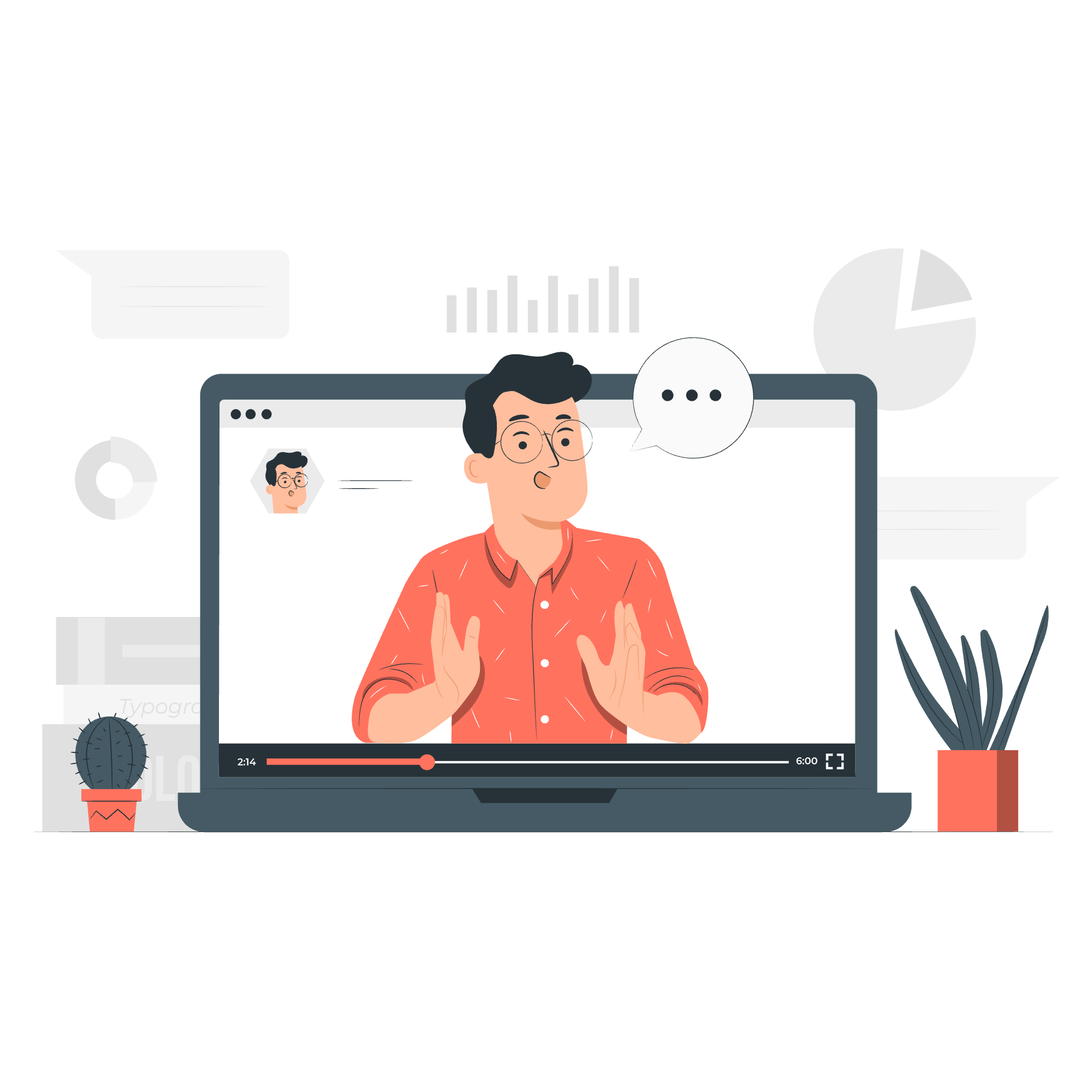
Что такое WebAssembly?
Прежде чем мы начнем устанавливать что-либо, давайте на минутку разберемся, что такое WebAssembly. Представьте себе суперг быструю гоночную машину (это WebAssembly), которая может мчаться по интернету, делая ваши веб-приложения работать со скоростью света. Круто, правда?
WebAssembly, часто сокращается до Wasm, это двоичный формат инструкций, предназначенный для эффективного выполнения в веб-браузерах. Это как научить ваш браузер новому языку, который он может понимать и выполнять очень быстро.
Почему нам нужно что-то устанавливать?
Вы можете задаться вопросом: "Если WebAssembly работает в браузере, почему нам нужно устанавливать что-то на наш компьютер?" Отличный вопрос! Хотя WebAssembly и работает в браузере, нам нужны инструменты для создания кода WebAssembly. Вот где на помощь приходит Emscripten.
Что такое Emscripten?
Emscripten - это как магический переводчик. Он принимает код, написанный на языках, таких как C и C++, и преобразует его в WebAssembly, который могут понять браузеры. Это наш мост между миром традиционного программирования и увлекательной сферой WebAssembly.
Установка SDK Emscripten
Теперь, переложим рукава и установим Emscripten на ваш компьютр. Не волнуйтесь, я проведу вас через каждый шаг!
Шаг 1: Подготовка вашей системы
Прежде чем мы начнем, убедитесь, что ваш компьютр имеет следующее:
- Python (версия 2.7 или выше)
- CMake
- Git
Если у вас это не установлено, возьмите минутку, чтобы загрузить и установить их с официальных сайтов.
Шаг 2: Клонирование репозитория Emscripten
Откройте ваш терминал или командную строку. Мы будем использовать Git, чтобы загрузить SDK Emscripten. Введите следующую команду:
git clone https://github.com/emscripten-core/emsdk.gitЭта команда говорит Git создать копию SDK Emscripten на вашем компьютре.
Шаг 3: Переход в директорию Emscripten
Теперь, перейдем в директорию, которую мы только что создали:
cd emsdkШаг 4: Загрузка и установка последних инструментов SDK
Пора получить самую последнюю версию Emscripten. Запустите следующие команды:
./emsdk install latest
./emsdk activate latestПервая команда загружает и устанавливает последние инструменты SDK, а вторая активирует их для использования.
Шаг 5: Настройка окружения
Наконец, нам нужно настроить наше окружение, чтобы компьютр знал, где искать Emscripten:
source ./emsdk_env.shПоздравляю! Вы только что установили SDK Emscripten. Дайте себе поаплодировать!
Проверка установки
Чтобы убедиться, что все работает правильно, давайте выполним простой тест. Создайте новый файл hello.c с следующим содержимым:
#include <stdio.h>
int main() {
printf("Hello, WebAssembly!\n");
return 0;
}Теперь скомпилируем этот код на C в WebAssembly. Введите следующую команду:
emcc hello.c -o hello.htmlЕсли все настроено правильно, это создаст три файла: hello.html, hello.js, и hello.wasm.
Откройте файл hello.html в вашем веб-браузере, и вы должны увидеть "Hello, WebAssembly!" на странице. Волнующе, не правда ли?
Общие методы установки
Вот таблица, резюмирующая общие методы установки Emscripten:
| Метод | Описание | Плюсы | Минусы |
|---|---|---|---|
| Git Clone | Клонировать репозиторий и устанавливать вручную | Полный контроль, всегда актуально | Требует больше шагов |
| Пакетные менеджеры | Использование менеджеров пакетов, таких как apt-get или brew | Легко устанавливать и обновлять | Может не всегда иметь последнюю версию |
| Предустановленный SDK | Загрузить предустановленный SDK с сайта Emscripten | Прост, работает из коробки | Меньше гибкости, может быть не последней версии |
Устранение неполадок
Если вы столкнулись с какими-либо проблемами во время установки, не паникуйте! Вот несколько распространенных проблем и их решения:
- Git не найден: Убедитесь, что Git установлен и добавлен в PATH вашей системы.
- Несоответствие версий Python: Убедитесь, что вы используете Python 2.7 или выше.
- Отказ в доступе: Попробуйте запустить команды с sudo (на Linux/Mac) или от имени администратора (на Windows).
Помните, каждый великий разработчик сталкивался с проблемами при установке. Это все часть процесса обучения!
Заключение
Поздравляю! Вы сделали первый шаг в увлекательный мир WebAssembly. С установленным Emscripten, вы теперь готовы начать создавать сверхбыстрые веб-приложения.
За годы преподавания я видел, как студенты переходят от борьбы с установками к созданию потрясающих проектов WebAssembly. Вы на том же пути, и я с нетерпением жду, чтобы увидеть, что вы создадите!
Remember, обучение - это процесс. Не бойтесь экспериментировать, ошибаться и задавать вопросы. Так мы все вырастаем как разработчики.
В следующем уроке мы погрузимся глубже в написание и компиляцию кода WebAssembly. Пока что, счастливого кодирования, и пусть ваши веб-приложения будут быстрее, чем когда-либо!
Credits: Image by storyset
